メールを送信する
1.新規メールを作成する
![spモードメールを起動し、 [メール]を表示しておく,[新規メール]をタップ](/contents/058/img/img20110629195144050308.jpg)
2.宛先を入力する
![ここをタップ,[メール作成]が表示された](/contents/058/img/img20110629201509058273.jpg)
3.電話帳から連絡先を検索する
![1[検索]をタップ ,ここをドラッグすると、あかさたな順で連絡先を探すことができる ,[名前順]にはGALAXY S IIに登録されているすべての連絡 先が表示される,[電話帳から選択]が表示された](/contents/058/img/img20110629195538038084.jpg)
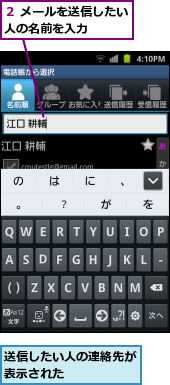
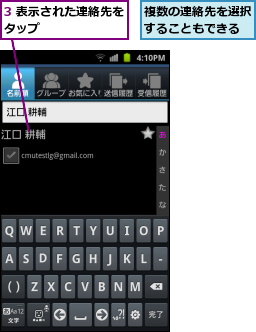
4.メール送信先を決定する
![送信先がチェックされた,[決定]をタップ](/contents/058/img/img20110629161535036725.jpg)
5.件名と本文を入力する
![1 件名を入力 ,ここをタップすると、GALAXY S IIの内蔵メモリやmicroSDカードに保存されたファイルを添付できる,ここをタップすると、送信先を追加することができる,2[本文入力欄]をタップ ,[メール作成]が表示された](/contents/058/img/img20110629195954030037.jpg)
6.本文を入力して送信する
![1 本文を入力 ,2[決定]をタップ ,選択やコピー、貼り付けなど文字編集をするには、[編集]をタップして操作を選択する,[本文作成]が表示された](/contents/058/img/img20110629200336040367.jpg)
![3[送信]をタップ,メールが送信される ,[メール作成]に戻った,[保存]をタップすると、メールが下書き保存され、[未送信メール]に移動する](/contents/058/img/img20110629200545095879.jpg)
メールを読む/返信する
1.[受信メール]を表示する
![1[受信メール]をタップ ,新着メールを受信すると通知音が鳴り、ステータスバーにメールのアイコンが表示される ,[メール]を表示しておく](/contents/058/img/img20110629200814005420.jpg)
![2[受信BOX]をタップ](/contents/058/img/img20110629163937008941.jpg)
2.読みたいメールを選択する
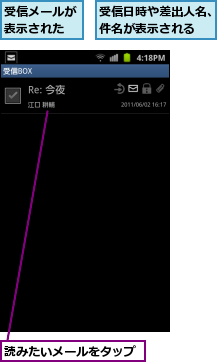

3.メールに返信する
![1 メニューボタンをタップ ,メールの本文が表示された,メールの転送や削除、電話帳登録もできる,2[返信]をタップ](/contents/058/img/img20110629201545073831.jpg)
4.メールを作成して返信する
![1 本文を入力 ,メールが送信され、受信メールの本文の画面に戻る ,件名は[Re:]が付いたものになる ,2[送信]をタップ,[メール作成]が表示された](/contents/058/img/img20110629200716010158.jpg)
[ヒント]メールアドレスを直接、指定することもできる
「メールを送信する」の手順2で[TO]欄をタップすると、直接、メールアドレスを入力できます。文字を入力すると、登録されているメールアドレスから候補が表示されるので、そこから宛先を選択してもかまいません。
[ヒント]電話帳のグループを使いたいときは
グループを使ってメールアドレスを管理しているときは、宛先にグループを指定できます。「メールを送信する」の手順3で[グループ]をタップすると、グループの一覧が表示されるので、送信したい宛先が含まれているグループにチェックを付け、[決定]をタップします。グループに登録されているメールアドレスがまとめて宛先に入力されます。
[ヒント]spモードメールの文字の編集方法はほかと異なる
spモードメールでは、画面上のボタンで文字の編集をします。[選択]で特定の範囲の文字を選択したり、[編集]でコピーや貼り付けなどの操作ができます。
[ヒント]デコメールも利用できる
本文入力時に[デコメ]をタップすると、デコメを挿入できます。画面下の[最近使ったデコメ]の部分をタップすると、動物やコミュニケーションなど、デコメのジャンルを選択できるので、好みのデコメを選択して挿入しましょう。このほか、「メールを読む/返信する」の手順1で[テンプレート]を選択すると、 メッセージカードなども作成できます。
[ヒント]メールに署名を付けるには
名前や所属などを署名としてメールに挿入したいときは、「メールを読む/返信する」の手順1の[メール設定]から[署名]を選択して、署名を登録します。[署名作成]をタップすると、編集画面が表示されるので、名前や所属などを入力します。その後、[自動署名]にチェックを付けておくと、設定した署名が本文に自動的に入力されるようになります。
[ヒント]フォルダでメールを整理するには
[spモードメール]を使って、たくさんのメールをやり取りするときは、フォルダを使ってメールを整理しておくと便利です。[受信メール]を表示後、 メニューボタンをタップし、[ フォルダ作成]を選択すると新しいフォルダを作成できます。メールをフォルダに移動するには、[ 受信ボックス]で移動したいメールの左側にチェックを付けたあと、画面下の[フォルダ移動]をタップします。移動先のフォルダを選択して、メールを移動しましょう。もし、自動的にメールをフォルダに振り分けたいときは、 作成したフォルダをロングタッチして、[振り分け設定]を選択します。振り分け条件の一覧が表示されるので、タップして、件名やアドレスなどの条件を設定しましょう。設定後、条件に合ったメールを受信すると、自動的にフォルダに振り分けられます。
[ヒント]以前使っていた携帯電話の受信メールをGALAXY S IIに取り込むには
これまでに携帯電話で受信したiモードメールをGALAXY S IIでも見られるようにしたいときは、microSDカードなどを使って、携帯電話からGALAXY S IIにメールを移行します。まず、携帯電話の機能を利用して、受信したメールをmicroSDカードに保存(バックアップ)します。その後、パソコンを利用してメールの形式を変換します。メール形式を変換するためのソフトウェア(VMG形式からEML形式への変換に対応するもの)を利用して、microSDカードに保存したメールを変換しましょう。変換したデータを保存したmicroSDカードをGALAXY S IIにセットし、spモードメールの画面でメニューボタンをタップして[取り込み]選択します。取込先に[受信BOX]を選択後、変換したデータを指定して読み込むと、メールが取り込まれます。
[ヒント]着信音を変更できる
メールを受信したときの着信音は、好みに合わせて変更できます。spモードメールの[メール設定]から[受信]をタップし、[着信音]を選択すると着信音の一覧が表示されます。一覧から好みの着信音をタップすると、着信音を変更できます。




